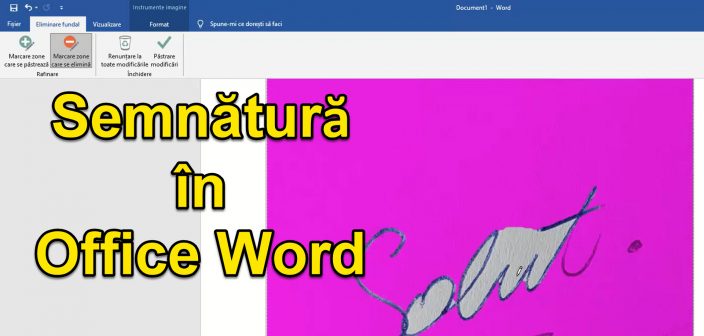
Vad handlar handboken Signatur för dokument i Office Word om?
I videohandboken för videosignatur för dokument i Office Word visar jag dig hur du skapar en signatur som ska användas när du signerar dokument som genereras eller redigeras i Office Word.
Varför behöver vi en sådan holografisk digital signatur?
När arbetet har blivit alltmer intensivt på nätet cirkulerar dokument mer via internet och det är därför vi behöver en metod för att sätta vår signatur på dokument.
Normalt behöver vi en sådan signatur för att gå snabbare och spara papper.
Hur signerar jag normalt dokument som genereras i Office Word?
För att ett dokument ska vara 100% juridiskt giltigt måste det undertecknas manuellt.
När jag säger manuell signatur menar jag att skapa dokumentet i Office Word, skriva ut det, signera det, sedan skanna och skicka det.
Det vill säga på den klassiska versionen har vi flera steg, förbrukat tonerpapper, och slutligen skickar vi en ny genomsökning.
Förenkla processen att signera och skanna dokument
Istället för att komplicera oss med alla steg i dokumentgenerering, utskrift, signering och skanning, varefter sändning kan vi förenkla processen kraftigt.
vi skannar bara en gång signaturen som vi använder för att generera dokumentet, och i slutändan återstår bara att skicka den till dokumentet.
Fördelarna med metoden för att förenkla signeringsprocessen
Fördelarna med förenklade metoder för att signera Office Word-dokument är:
- Tids sparande, du går inte igenom så många steg längre
- Toner- och pappersekonomi (rädda planeten)
- I slutändan ser dokumentet bättre ut, eftersom det inte är en genomsökning
Hur man signerar dokument i Office Word
Åtgärder som krävs för att göra en signatur för dokument i Office Word - handskriven digital signatur
- Gör din signatur på vitt papper med en bra kontrasterande penna eller penna, mörk i färg
- Beskär signaturbilden så att endast signaturen återstår och importera den till datorn
- Ta en bild eller en skanning med det signerade papperet
- Öppna Office Word-applikationen och skapa ett nytt dokument
- Infoga signaturbilden
- Använd funktionen "borttagning av tapeter" för att ta bort bakgrunden och justera signaturen genom att markera de områden som ska behållas och de som ska tas bort och sparas genom att "hålla ändringar"
- När du är klar, högerklicka på bilden och "Spara som bild"
- Du har nu en signatur med en transparent bakgrund som du kan använda i vilket dokument som helst, oavsett färg.
Andra handledningar relaterade till MS Office och andra

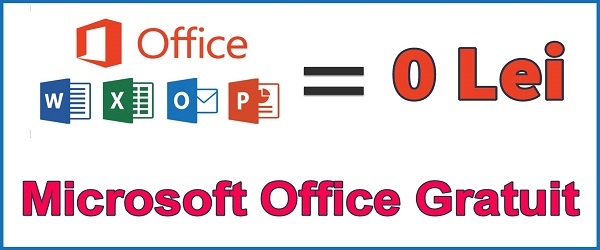
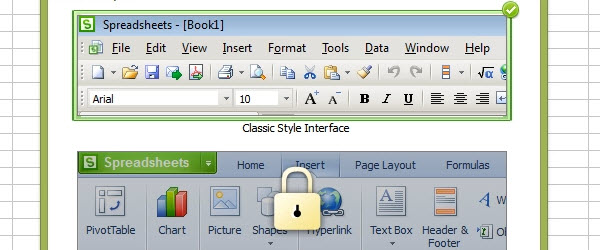








På vissa ställen i Bukarest är de inte giltiga ... Jag tror dig och uppskattar vad du gör ... men det är inte alltid som det borde vara ... du har helt rätt och det verkar lagligt för mig ... men de som bara ger böter istället för att hjälpa har en annan åsikt ... synd att det inte finns någon revolution ... i verklig mening av dem som gör uppror ... inte vad som var i 89 '...
Pe https://onedrive.live.com Jag tror att det inte finns något alternativ att ta bort bakgrunden. Jag kan inte hitta det. Ordet för mig ser annorlunda ut än vad som finns i handledningen. Jag har en gratis onlineversion av Microsoft 365
I den gratis onlineversionen finns det inget alternativ. Jag använde ett Office 2019 Professional Plus.